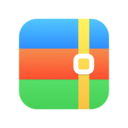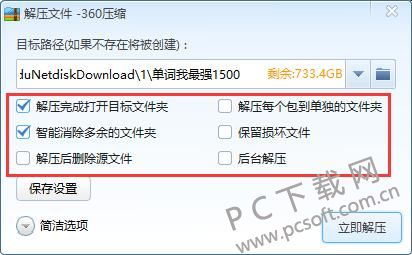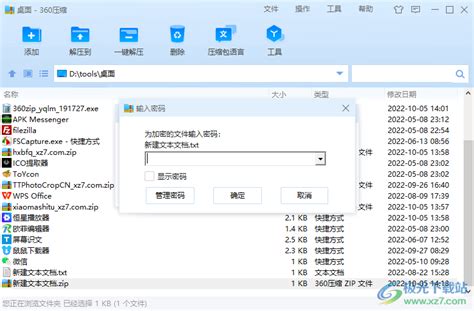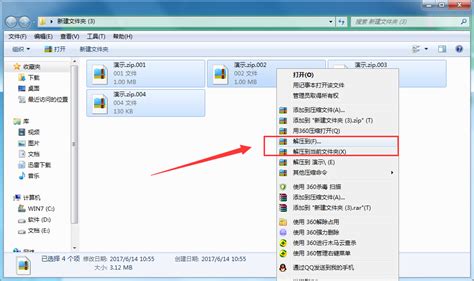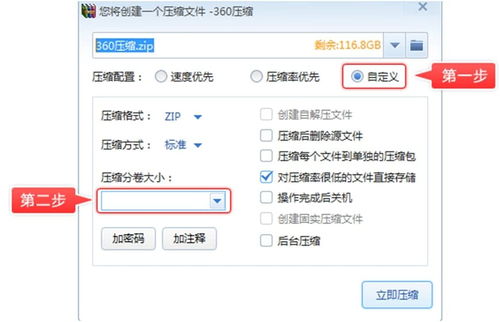一键设定,让360压缩成为你的默认压缩神器,轻松管理文件大小!
在日常使用电脑时,我们经常需要处理各种压缩文件,无论是从网上下载的安装包,还是日常工作中传输的数据包,压缩文件都扮演着重要角色。为了更方便地处理这些压缩文件,将360压缩设置为默认压缩软件是一个不错的选择。本文将详细介绍如何将360压缩设置为默认压缩软件,帮助用户全面了解这一过程。
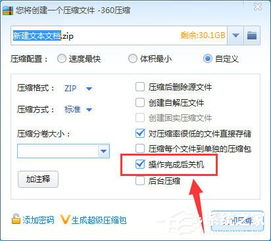
一、通过系统设置设置默认压缩软件
方法一:利用Windows设置
1. 打开设置窗口:首先,按下键盘上的Win+i键,这会打开Windows的设置窗口。
2. 找到“应用”选项:在设置窗口中,寻找并点击“应用”选项,进入应用设置页面。
3. 选择默认应用:在应用设置页面中,找到并点击“默认应用”选项。这里会显示各种文件和链接类型的默认应用设置。
4. 设置压缩文件默认应用:在“默认应用”页面中,滚动找到“压缩文件”部分。你会看到当前默认的压缩应用,可能是其他压缩软件或系统自带的程序。如果360压缩已经安装在你的电脑上,它可能会出现在列表中;如果没有,那可能是因为你还没有安装它。
5. 选择360压缩:点击“选择默认应用”旁边的下拉箭头,然后从列表中选择360压缩。如果列表中没有360压缩,可能需要点击“查找更多应用”并在系统中查找它,或者确保360压缩已经正确安装在电脑上。
6. 确认设置:选择360压缩后,系统会提示你确认这个设置。点击“确定”按钮,然后关闭设置窗口。现在,当你尝试打开压缩文件时,360压缩就会自动成为默认打开方式。
方法二:通过弹窗提示设置
有时,在首次打开360压缩时,会弹出一个提示窗口,询问是否将360压缩设置为默认压缩软件。这是一个非常直接且便捷的设置方式。只需点击“是”或“设为默认”等类似选项,即可完成设置。
二、通过360压缩软件内部设置
如果上述方法不可行或你没有遇到弹窗提示,还可以通过360压缩软件内部的设置来将其设置为默认压缩软件。
1. 打开360压缩软件:首先,启动360压缩软件。
2. 进入设置界面:在软件界面的右上角,找到并点击“设置”图标(通常是一个齿轮或下拉菜单的样式)。在弹出的菜单中,选择“选项”或类似选项进入设置界面。
3. 找到“设为默认”选项:在设置界面中,浏览并找到“设为默认”或“关联文件”等选项。这可能会在不同的选项卡下,如“常规”或“文件关联”等。
4. 勾选并应用:找到“设为默认”选项后,勾选它,然后点击“应用”或“确定”按钮来保存设置。这样,360压缩就被设置为默认压缩软件了。
三、通过右键菜单设置
对于某些用户来说,还可以通过右键菜单来设置默认压缩软件,尽管这种方法相对不那么直接。
1. 找到压缩文件:首先,在电脑上找到一个压缩文件(如.zip、.rar等)。
2. 右键点击并选择“打开方式”:右键点击该压缩文件,在弹出的菜单中选择“打开方式”或“属性”等选项。
3. 选择默认程序:如果选择了“打开方式”,则继续在弹出的子菜单中选择“选择其他应用”或“更多应用”。然后,找到并点击360压缩(如果它不在列表中,可能需要点击“在这台电脑上查找其他应用”来手动定位)。勾选“始终使用此应用打开.zip文件”(或你尝试打开的压缩文件格式)选项,然后点击“确定”或“应用”。
如果选择了“属性”,则在弹出的属性窗口中,点击“更改”按钮来更改打开该文件类型的默认程序,并遵循上述步骤选择360压缩。
四、注意事项
确保360压缩已安装:在设置默认压缩软件之前,请确保你的电脑上已经安装了360压缩软件。
系统权限:在某些情况下,你可能需要管理员权限来更改默认应用设置。如果遇到权限问题,请尝试以管理员身份运行Windows设置或360压缩软件。
兼容性:虽然360压缩支持多种压缩格式,但请注意它可能无法处理所有类型的压缩文件。如果遇到无法打开的文件,请尝试使用其他压缩软件。
通过以上几种方法,你应该能够成功地将360压缩设置为默认压缩软件。这将使你在处理压缩文件时更加高效和便捷。希望本文对你有所帮助!
- 上一篇: 皮肤偏黑的人穿哪些颜色的衣服会更显肤色好看?
- 下一篇: 一键清空!教你如何快速删除所有QQ日志
-
 轻松搞定!一键压缩照片至200K以下,节省空间不妥协画质资讯攻略10-25
轻松搞定!一键压缩照片至200K以下,节省空间不妥协画质资讯攻略10-25 -
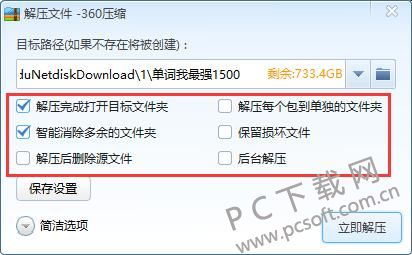 360压缩:解压压缩包的详细步骤资讯攻略10-30
360压缩:解压压缩包的详细步骤资讯攻略10-30 -
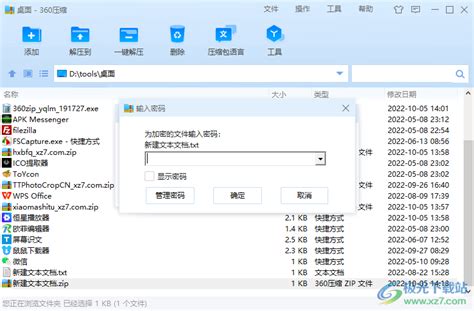 如何使用360压缩来压缩文件?资讯攻略11-23
如何使用360压缩来压缩文件?资讯攻略11-23 -
 轻松学会:如何将照片大小压缩至200K以内资讯攻略01-28
轻松学会:如何将照片大小压缩至200K以内资讯攻略01-28 -
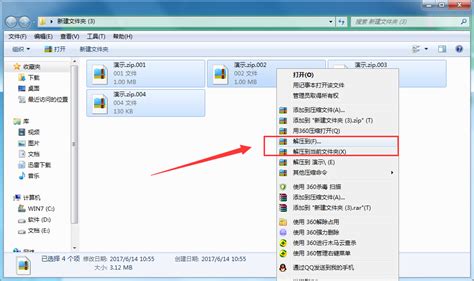 如何使用360压缩进行文件分卷压缩资讯攻略10-29
如何使用360压缩进行文件分卷压缩资讯攻略10-29 -
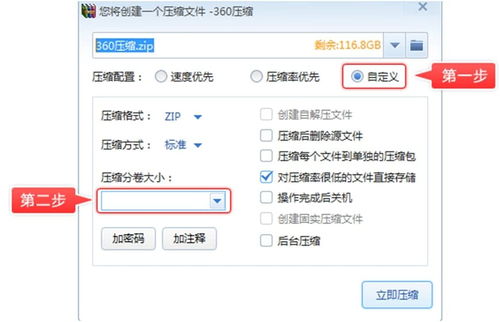 如何使用360进行压缩与解压操作资讯攻略11-04
如何使用360进行压缩与解压操作资讯攻略11-04